Den kleinen Shelly Motion habe ich ja bereits mir angeschaut. Du kennst das Video noch nicht? Dann schau mal hier:
In den Kommentaren zum Video wurde ich gefragt, wie man dieses kleine Gerät nun in die Homematic einbinden kann. Dies ist relativ einfach – und deshalb möchte ich es Dir hier im Video einmal kurz zeigen, wie das geht.
CuxD Gerät erstellen
Als erstes erstelle ich ein “Dummy” Gerät in CuxD. Dieses nutze ich einfach als virtuelles Gerät, welches ich später mit Daten aus dem Shelly Motion steuer. Hier nun die Einstellungen, die ich für das neue Gerät getroffen habe:
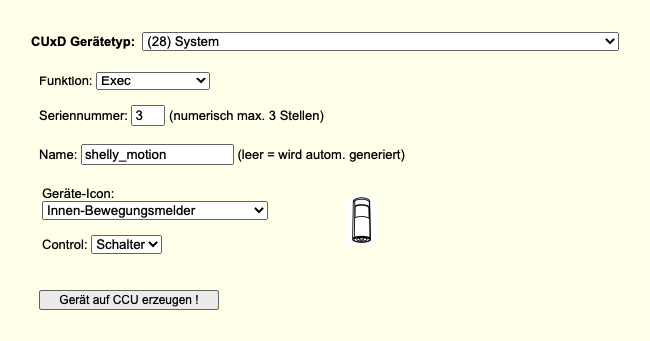
Ist im CuxD System das Gerät erzeugt, so habe ich es dann in der CCU im Posteingang.

Einstellungen im Motion Sensor
Das Gerät, welches wir dann also in der CCU steuern wollen ist somit schon erstellt. Nun müssen wir “nur” noch dieses Gerät über den Shelly Motion steuern. Und das tolle ist, dass hierfür keine Firmware Anpassung oder ähnliches vorgenommen werden muss.
Nachdem wir uns über den Browser auf die Weboberfläche vom Shelly verbunden haben, können wir hier unter “Actions” – “Motion Detected” einen http Befehl eintragen. Dieser soll dann unser virtuelles Gerät in der CCU steuern. Und um dieses nun steuern zu können geben wir hier folgende Adresse ein:
http://192.168.178.100:8181/cuxd.exe?ret=dom.GetObject(%27shelly_motion:1%27).State(1)Wichtig hierbei sind drei Dinge:
- Die IP Adresse (in meinem Fall die 192.168.178.100) muss mit der IP Adresse Deiner CCU getauscht werden
- Der Name vom Shelly Gerät muss unbedingt angepasst werden. Vergleichst Du die http Adresse und das CuxD Gerät siehst Du, dass hier der Name exakt gleich ist
- Hinter dem Namen muss der Kanal eingetragen werden. In meinem Fall ist es Kanal 1 – und daher habe ich hier nun ein :1 gesetzt. Möchtest Du einen anderen Kanal ansteuern, dann muss dieser hier getauscht werden.
Der Shelly kann nun das virtuelle Gerät schonmal einschalten. Jedoch soll dieses natürlich auch ausgeschaltet werden. Daher tragen wir nun den folgenden Befehl unter “End of Motion detection” ein:
http://192.168.178.100:8181/cuxd.exe?ret=dom.GetObject(%27shelly_motion:1%27).State(0)Hier ist wichtig, dass am Ende der State auf 0 ist – wir wollen das Gerät ja wieder ausschalten quasi. Hier nun die Einstellungen im Shelly:
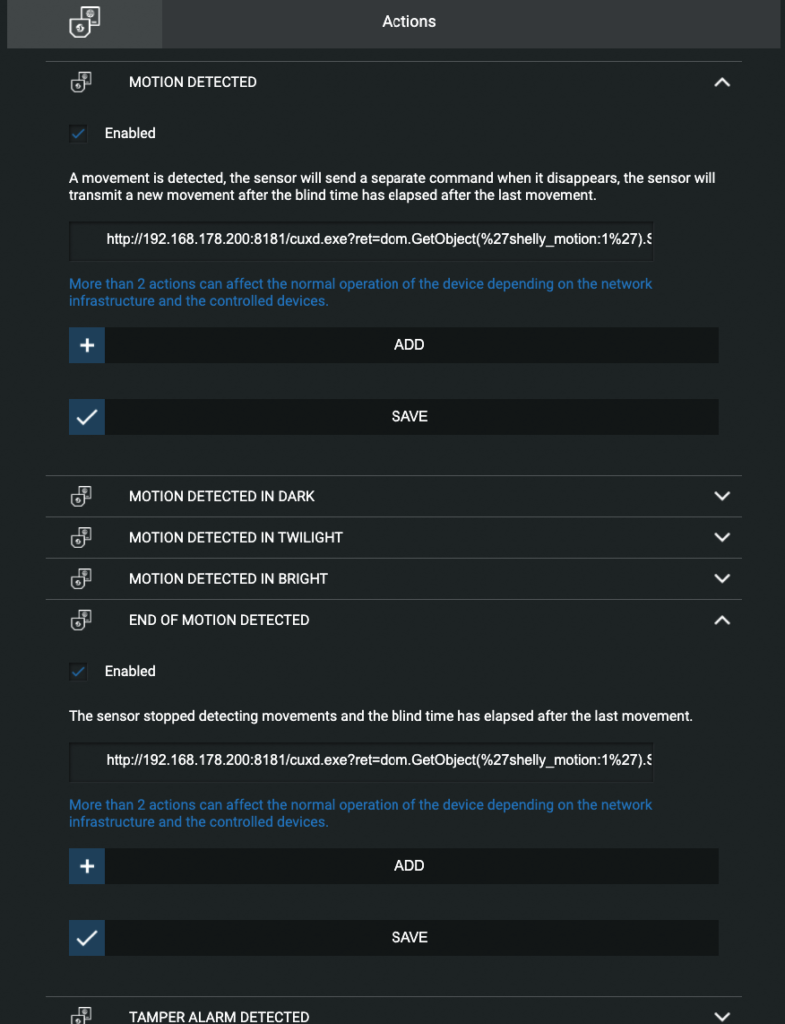
Das gleiche könntest Du nun auch mit dem eingebauten Erschütterungssensor machen, wenn Du möchtest.
All diese Themen zeige ich Dir übrigens auch im Homematic Kurs für Fortgeschrittene!









2 Kommentare. Hinterlasse eine Antwort
Vielen Dank, das ging ja fix. Wo bekommt man denn den shelly motion? Leider auf der Homepage nichts gesehen.
Danke
Gruß
André
Der wird erst heute vorgestellt 🙂